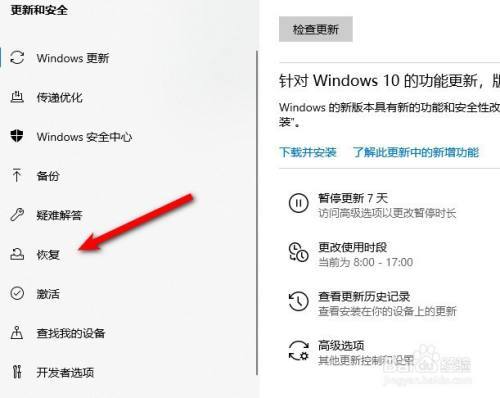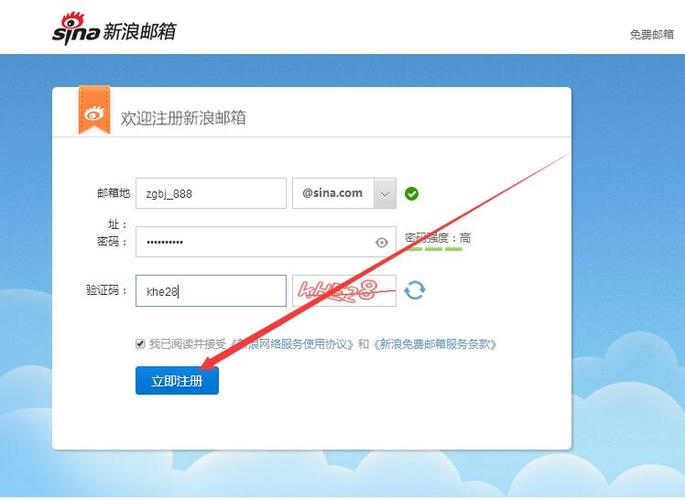在 Windows 操作系统中,您可以尝试以下两种方法来隐藏任务栏的游戏图标:方法1:使用“任务栏设置”功能1. 在 Windows 10 操作系统中,右键单击任务栏空白区域,从弹出菜单中选择“任务栏。如何隐藏任务栏的游戏图标?更多详情请大家跟着小编一起来看看吧!
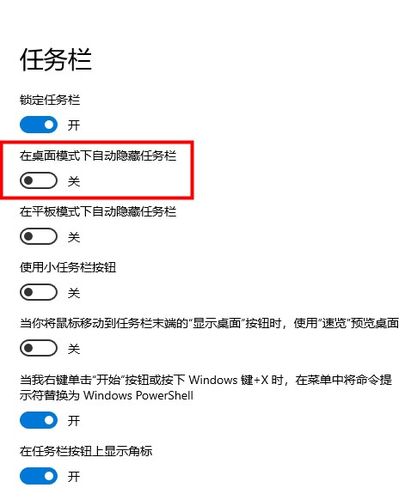
如何隐藏任务栏的游戏图标(1)
在 Windows 操作系统中,您可以尝试以下两种方法来隐藏任务栏的游戏图标:
方法1:使用“任务栏设置”功能
1. 在 Windows 10 操作系统中,右键单击任务栏空白区域,从弹出菜单中选择“任务栏设置”。
2. 在“任务栏设置”窗口中,下滑到“选择哪些图标显示在任务栏上”一栏。
3. 找到您要隐藏的游戏图标,切换开关按钮以关闭其在任务栏的图标。
方法2:使用注册表编辑器
1. 按下 Win+R 组合键,打开运行框。
2. 在运行框中输入“regedit”,并按下回车键,打开注册表编辑器。
3. 导航到以下路径:HKEY_CURRENT_USER\\SOFTWARE\\Microsoft\\Windows\\CurrentVersion\\Explorer\\Advanced
4. 右键单击空白处,选择“新建” > “DWORD 值”。
5. 将新建的 DWORD 值命名为“EnableAutoTray”,并将其值设置为“0”。
6. 重启 Windows 操作系统,游戏图标应该就不再出现在任务栏中了。
需要注意的是,修改注册表可能会影响系统的稳定性,建议您在操作之前备份好您的注册表。同时,使用注册表编辑器应该谨慎行事,并且必须确保您正在编辑正确的键值。